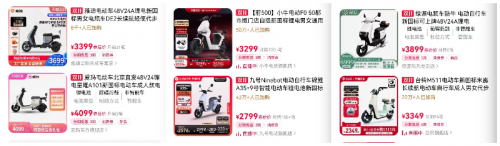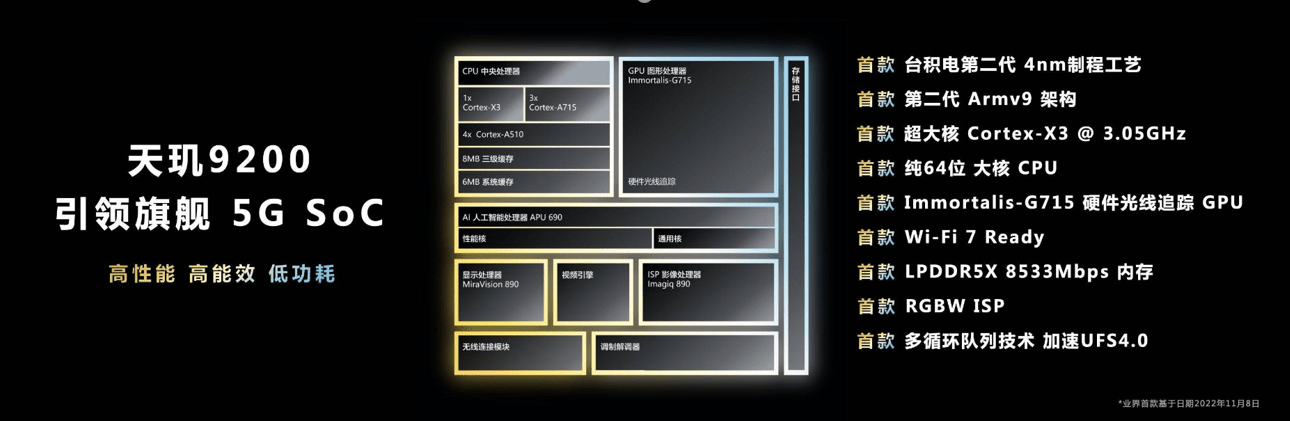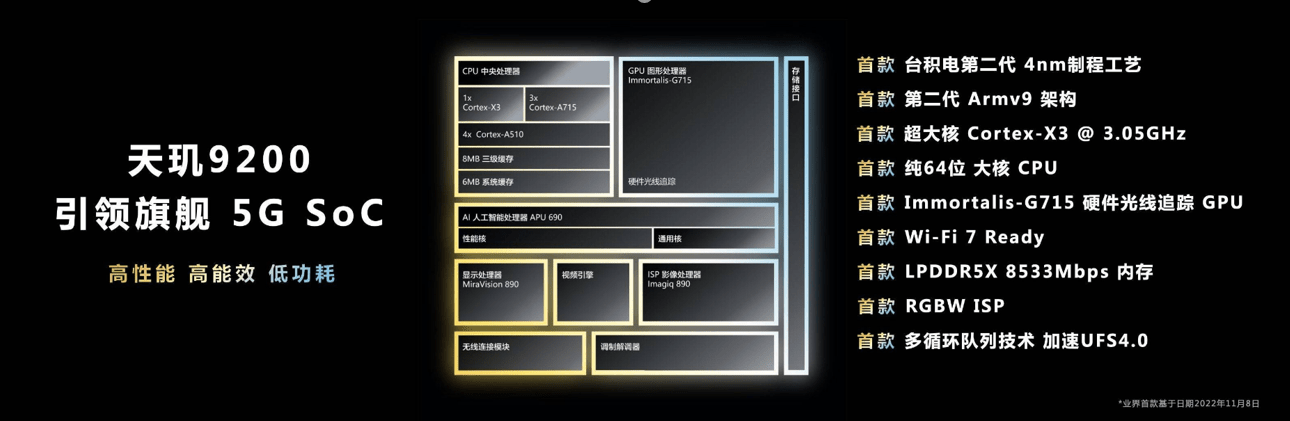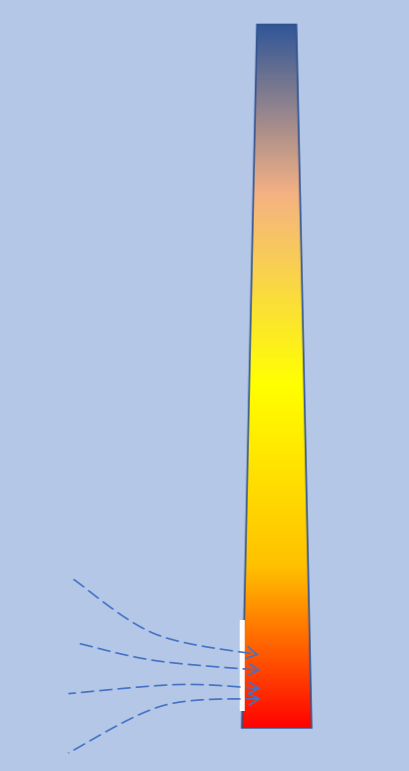今天我们这期继续讲解和学习后期 。

说到现在人工智能照片越来越多了。
那么我们的照片也有更重更样以假乱真的效果。
互联网、朋友圈都是随处可见相机拍摄的美美照片。
让我们发朋友圈的照片高端大气起来。
只要大家跟着图文练习一两遍,保证大家立马学会~!
好了,废话少说,下面开始我们今天的学习吧~
1.首先我们找一张高清的模特照片,导入ps里面。无论是手机或者相机拍的都可以哦。
效果图
2.然后找一张我们的文字书法素材,没有素材的直接保存下图即可练习使用。
文字素材
3.之一步我们把文字素材拖入到ps里面的照片上。
素材拖入照片
4.我们把文字素材翻转一下到大致的合适位置,回车确定。
鼠标调整水平翻转
5.接下来我们文字素材的图层属性改为“正片叠底”。
素材图层属性改为正片叠底
6.这时间我们发现文字轻松被我们抠图出来了。
完全抠出
7.接下来我们调整文字的比例。我们按键盘CTRL T锁定选择素材图层,然后鼠标右键-选择变形。
ctrl T锁定,鼠标右键变形
8.然后我们拉伸文字素材来调整大小和位置,大家要注意正常的视觉,是近大远小的才符合规律,所以我们远处的字要小一些,近处的字体可以扇形拉大。
调整合适大小
9.调整完成之后我们回车键确认即可。这时候我们会发现字体素材有点清晰,因为主体和对焦是我们人物,所以字体素材不能比人物更清晰,不然有点喧宾夺主和不真实的感觉。
字体有点清晰
10.然后我们点击菜单栏选择我们的高斯模糊。
高斯模糊
11.给我们的文字素材大致微微模糊一下就行,让它跟照片更加融合,模糊数值可以在1-2就行。
稍微模糊
12.模糊完成后我们发现文字完美融合,几乎看不出违和感。
完美融合
13.最终效果完成。
关键词: 图像编辑 图像编辑软件 图像编辑软件下载字体 图像编辑软件小技巧